Les AirPods pendant une réunion Zoom ou virtuelle sont un excellent moyen d’éviter les retours d’écho. Les microphones captent souvent des sons en arrière-plan, qui peuvent perturber les réunions virtuelles. Les AirPods bloquent les bruits d’arrière-plan perturbateurs. Cependant, il se peut que vous deviez les mettre en sourdine pendant une réunion Zoom afin de bloquer les conversations en arrière-plan. Peut-on mettre les AirPods en sourdine pendant une réunion Zoom ?
Utilisation des AirPods sur Zoom
Zoom est un service de vidéoconférence populaire qui aide les utilisateurs à rester en contact avec leurs collègues, leurs amis et leur famille. Les AirPods facilitent les interactions avec Zoom. Mais tout d’abord, vous devez vérifier que vous avez connecté vos AirPods à votre appareil et à Zoom. Vous devez connecter correctement vos AirPods avant de les utiliser sur Zoom.
Vos AirPods doivent être suffisamment alimentés et se trouver à portée de votre appareil, car vous devrez les connecter en tant que périphérique Bluetooth. Une fois que vous avez ouvert le couvercle de l’étui AirPods, une fenêtre contextuelle apparaît à l’écran. Appuyez sur le bouton « Connecter » pour relier vos AirPods.
Une fois les AirPods connectés à votre appareil, accédez à vos paramètres de zoom. Si vous ne savez pas comment faire, suivez les étapes ci-dessous.
Ouvrez Zoom.
Ouvrez « Paramètres » et cliquez sur l’onglet « Audio ».
Trouvez la section « Haut-parleur » et appuyez sur la flèche déroulante.
Sélectionnez vos AirPods.
Testez les AirPods en appuyant sur « Tester le haut-parleur ».
Répétez le processus dans la section « Microphone ». Cliquez sur le menu déroulant et sélectionnez « Tester le micro ».
Vous pouvez également activer l’option « Utiliser AirPods (mains libres) » dans vos paramètres Zoom pour vous aider à contrôler vos AirPods de manière transparente.
Désactiver les AirPods dans Zoom
Les AirPods vous permettent de profiter pleinement de Zoom. Cependant, il se peut que vous deviez les mettre en sourdine lorsque vous souhaitez parler à quelqu’un en arrière-plan ou recevoir un appel téléphonique. Vos AirPods n’ont pas de bouton de mise en sourdine. Vous pouvez néanmoins les mettre en sourdine.
Cependant, cela ne signifie pas que vous ne pouvez pas couper ou rétablir le son de vos AirPods avant ou pendant une réunion Zoom. Voici quelques astuces pour couper le son de vos AirPods pendant une réunion Zoom.
Comment connecter les AirPods à Zoom
Option n° 1 : mettez vos sessions Zoom en sourdine
Zoom dispose d’un ensemble de commandes permettant aux participants de contrôler leur écran Zoom. Vous pouvez donc couper votre microphone en tant que participant.
La mise en sourdine vous permettra de parler à quelqu’un en arrière-plan sans que les autres participants n’entendent votre conversation.
Lorsque vous rejoignez une réunion
Connectez vos AirPods à votre appareil.
Lancez Zoom sur votre appareil.
Appuyez sur l’icône de la roue dentée pour accéder à la page » Paramètres « .
Sélectionnez l’option « Audio ».
Recherchez l’option « Couper le son de mon microphone lorsque je participe à une réunion » et cochez-la.
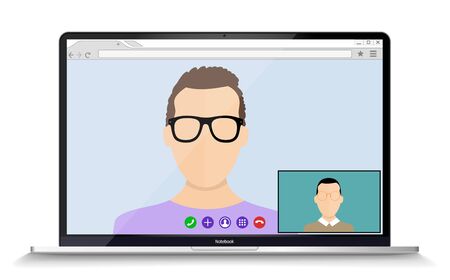
Pendant une réunion Zoom
Vous pouvez également couper le son de vos AirPods pendant une réunion Zoom. Ainsi, appuyez sur le bouton muet de Zoom si vous devez répondre à un appel urgent.
Accédez à la barre d’outils de Zoom.
Appuyez sur le bouton « Mute ».
Option n°2 : éteindre les AirPods
Vous pouvez éteindre vos AirPods pendant une réunion Zoom. Cependant, vous avez peut-être remarqué que vos AirPods n’ont pas de bouton marche/arrêt.
Vous devrez les retirer de vos oreilles et les remettre dans leur étui pour les empêcher de transmettre le son vers et depuis votre appareil.
Option n° 3 : couper le volume sur votre appareil
Vous pouvez également couper le volume sur votre téléphone, tablette, iPad ou PC pour désactiver les AirPods pendant une réunion Zoom. Le fait de désactiver le bouton de volume mettra également vos AirPods en sourdine. Le fait d’éteindre vos AirPods empêchera ces derniers de capter ou de transmettre le son via Zoom.
Conclusion
Bien que vos AirPods ne disposent pas d’une fonction de mise en sourdine intégrée, vous pouvez toujours les mettre en sourdine lors d’une réunion Zoom.
Vous pouvez mettre vos AirPods en sourdine à n’importe quel moment de la réunion Zoom. Nous avons examiné trois options pour mettre en sourdine vos AirPods sur Zoom. Vous pouvez mettre en sourdine Zoom, votre haut-parleur ou éteindre vos AirPods.
Ces options sont pratiques si vous ne voulez pas quitter la réunion ou perturber les autres. N’hésitez pas à nous faire part d’autres astuces Zoom ou AirPods.
